Программное обеспечение для 2 Channel 4 Ports PCI Express USB 3.0 Expansion Card
 Модель устройства: FS-2C-U4-Pro
Модель устройства: FS-2C-U4-Pro
Общая пропускная способность: 10 Гбит / с
Скорость передачи данных USB: 5 Гбит / с
Интерфейс USB 3.0: 2 канала 4 порта
Источник питания: Feb Smart Self-Power Technology
Подключите интерфейс: PCI Express
Протокол передачи данных: USB 3.0
Системные требования:
1. Подключи и играй в Windows 10, Windows 8.1, Windows 8 (64-битная / 32-битная) и Windows Server 2012, 2012R2, 2016, 2019.
2. Необходимо установить драйвер в Windows XP, Windows Vista, Windows 7 (64-разрядная / 32-разрядная версия), Windows Server 2003, 2003R2, 2008, 2008R2 (64-разрядная / 32-разрядная версия), НЕ для MAC OS.
Скачать драйвер Tools (Windows)
Скачать руководство пользователя
Как скачать файлы, расположенные на Яндекс.Диске:
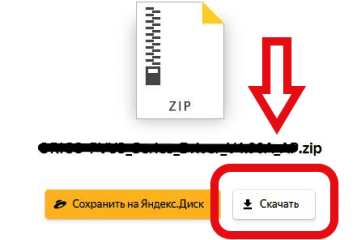
![]() Это драйвер, который позволит вам использовать все функции устройства. Версия данного драйвера находится на компакт-диске, входящем в комплект устройства.
Это драйвер, который позволит вам использовать все функции устройства. Версия данного драйвера находится на компакт-диске, входящем в комплект устройства.
Описание устройства:
FebSmart 4-портовый адаптер PCI Express (PCIe) SuperSpeed USB 3.0, 2 выделенных канала 5 Гбит / с Общая пропускная способность 10 Гбит / с, встроенная технология с автономным питанием, дополнительный источник питания не требуется (FS-2C-U4-Pro)

Плата расширения FS-2C-U4-Pro USB 3.0 позволит пользователям добавлять 2 выделенных канала USB 3.0 с общей пропускной способностью 10 Гбит / с USB 3.0 4 порта на настольном компьютере или серверах. Это высокопроизводительная USB-карта промышленного уровня для всех устройств с интерфейсом USB, включая SSD / Жесткие диски, флэш-накопители, промышленная камера, игровая приставка VR, устройство прямой трансляции и т. Д. Низкопрофильный и полноразмерный кронштейн внутри для мини-ПК и стандартных ПК или серверов.
Двухканальная пропускная способность 10 Гбит / с: PCIE Gen 2, два независимых канала USB 3.0, общая пропускная способность 10 Гбит / с. Каждые два (1X внутренний и 1X внешний) порты USB 3.0 совместно используют пропускную способность 5 Гбит / с. Благодаря высокопроизводительному чипсету RENESAS NEC (USB-контроллер PCIE) и ASMedia (PCIE Bridge Controller) пользователи получают высокоскоростное, безопасное и стабильное соединение с USB-устройствами.
PCIE X4 Professional USB 3.0 Карта: PCIE X4 будет соответствовать слоту PCI Express X4, X8, X16. НЕ для слота PCIE X1, НЕ для слота PCI. 2-кратный дополнительный модуль питания обеспечивает ток 3х2 А, что обеспечивает достаточное питание для USB-устройства. 4X защита электрической цепи и стабильная емкость напряжения защищают данные, USB-устройство и безопасность материнской платы, как никогда ранее.
Последнее обновление: 12.06.2020 пользователь Akademinfo




Добавить комментарий